- Müəllif Abigail Brown [email protected].
- Public 2023-12-17 06:39.
- Son dəyişdirildi 2025-01-24 12:02.
Bilməli olanlar
- Xananı seçin və mətn daxil edin; Alt düyməsini basıb saxlayın. Enter düyməsini basın və Alt buraxın. İki sətirdən çox mətn üçün hər sətrin sonunda Alt+ Enter düyməsini basın.
- Mövcud mətni sarın: Xanəni seçin, F2 düyməsini basın, kursoru xəttin qırılmasını istədiyiniz yerə qoyun. Alt düyməsini basıb saxlayın. Enter düyməsini basın və Alt buraxın.
- Və ya, Lentdən istifadə edin: Büküləcək mətni ehtiva edən xananı seçin. Ev > Mətni Sarma seçin. Mətn iki sətirə bölünür.
Bu məqalə Excel-in iş vərəqindəki xana girişlərinin və başlıqlarının görünüşünü idarə etməyə imkan verən lazımlı formatlaşdırma aləti olan Excel-in sarma mətn funksiyasından necə istifadə olunacağını izah edir. Mətni bükmək üçün başqa bir istifadə uzun düsturları xanalarda və ya düsturlar panelində çoxlu sətirlərə bölməkdir ki, onları oxumaq və redaktə etmək daha asan olsun. Təlimatlar Excel 2019-2007 və Microsoft 365 üçün Excel-i əhatə edir.
Excel-də Yazarkən Mətni Bükmək üçün Qısayol Düymələrindən İstifadə Edin
Excel-də mətni bükmək üçün qısa yol düymələri kombinasiyası Microsoft Word-də sətir sonu (bəzən yumşaq qaytarmalar adlanır) daxil etmək üçün istifadə edilənlə eynidir, Alt+ daxil edin. Nəticə belə görünür:
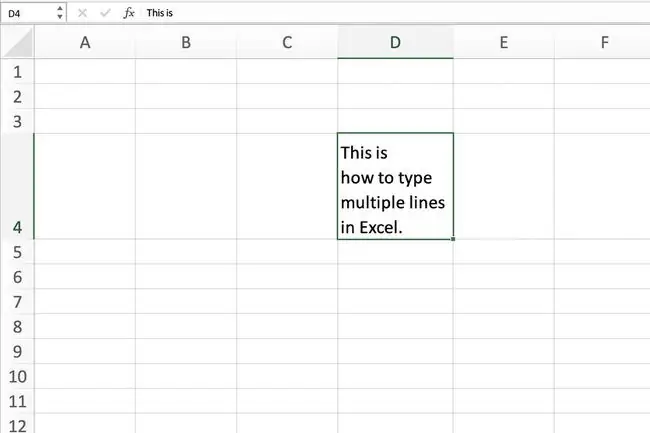
Mətni xana içərisinə yığmaq üçün:
- Mətnin daxil ediləcəyi xananı seçin.
- Mətnin ilk sətrini yazın.
- Alt düyməsini basıb saxlayın.
- Enter düyməsini basın.
- Alt düyməsini buraxın.
- Daxiletmə nöqtəsi yenicə daxil edilmiş mətnin altındakı sətirə keçir.
- Mətnin ikinci sətrini yazın.
- İki sətirdən çox mətn daxil etmək üçün hər sətrin sonunda Alt+ Enter düyməsini basın.
-
Bütün mətni daxil etdikdən sonra Enter düyməsini basın və ya başqa xana seçin.
Uzun düsturları düsturlar panelində çoxlu sətirlərə bükmək və ya bölmək üçün Alt+ Enter qısayol düymələri kombinasiyasından istifadə edin.
Excel-də Mövcud Mətni Bükmək üçün Qısayol Düymələrindən İstifadə Edin
Qısayol düymələri yalnız hazırda yazdığınız mətnlə məhdudlaşmır. Aşağıdakı şəkildən göründüyü kimi, mətn xanaya daxil edildikdən sonra bükülə bilər.
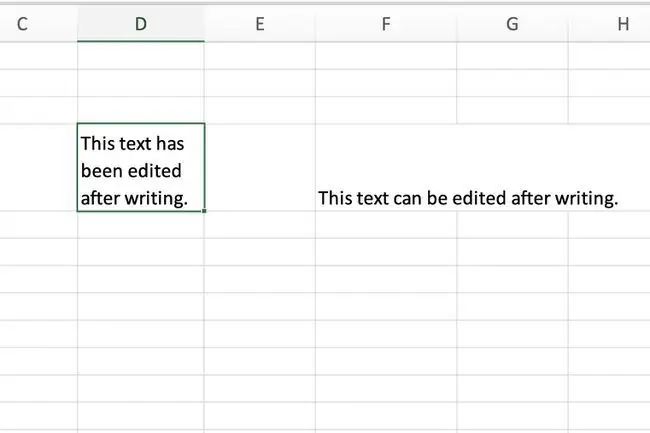
Artıq daxil edilmiş seçiminiz varsa, bir neçə düyməyə basmaqla xananı çevirmək üçün bu addımları yerinə yetirin:
- Dəyişmək istədiyiniz mətni ehtiva edən xananı seçin.
- F2 düyməsini basın və ya Excel-i Redaktə rejiminə qoymaq üçün xanaya iki dəfə klikləyin.
- Kursoru xəttin qırılmasını istədiyiniz yerə qoyun.
- Alt düyməsini basıb saxlayın.
-
Enter düyməsini basın.
- Alt düyməsini buraxın.
- Eyni mətn sətrini ikinci dəfə pozmaq üçün kursoru yeni yerə aparın və 4-6-cı addımları təkrarlayın.
- Bitirdikdən sonra Redaktə rejimindən çıxmaq üçün Enter düyməsini basın və ya başqa xana seçin.
Excel-də mətni bükmək üçün lentdən istifadə edin
Qısayol düymələrindən istifadəyə alternativ olaraq lent sarma seçimini təqdim edir. Əsas əmrləri yadda saxlamaq istəmirsinizsə, bu üsul sizin üçündür.
- Büküləcək mətni ehtiva edən xananı seçin.
- Seçin Ev.
-
Seçin Mətni Sarma.

Image - Xüceyrədəki etiketlər tam görünür. Mətn bitişik xanalara yayılmadan iki sətirə və ya çoxlu sətirlərə bölünür.
Excel mətni xananın eninə uyğunlaşdırmaq üçün avtomatik olaraq xanaya yığır. Daha çox nəzarət istəyirsinizsə, qısayol düymələrindən istifadə edin.






